Всех ПК-геймеров планеты Земля объединяет одна проблема — вертикальные разрывы изображения. И вроде бы есть куча технологий которые решают эту проблему:
- V-Sync,
- G-Sync,
- FreeSync
- А ведь еще есть Adaptive Sync
- А в HDMI 2.1 недавно добавили VRR.
Но легче от этого не становится. Только больше путаешься. Чем все эти технологии отличаются? Какую выбрать видеокарту и монитор? И будет ли это всё работать на телевизоре?
Давайте сегодня раз и навсегда разберемся в технологиях адаптивной синхронизации изображения.
Для тех кто не в курсе. А в чём собственно проблема?
Чтобы изображение появилось на экране, должно произойти, как минимум, две вещи:
- графический процессор должен подготовить кадр и передать его на монитор,
- ваш монитор должен показать этот кадр.
Вроде бы всё просто! Но тут кроется небольшой конфликт. Монитор работает по строгому расписанию. Нужно обновлять изображение на экране через равные промежутки времени, строго определённое количество раз в секунду. Этот параметр называется частотой обновления и измеряется он в герцах.
G-SYNC на высоких частотах перестало смазывать картинку?
Обычные мониторы работают на частоте 60 Гц, то есть способны выводить 60 кадров в секунду, а игровые на 144 Гц и выше.
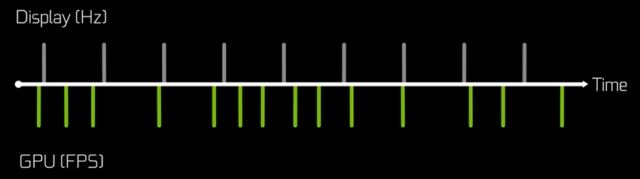
А вот графический процессор живет в совершенно ином мире. В играх постоянно всё меняется: колышется листва, журчит ручеёк, враги выпрыгивают из-за угла. Каждый кадр отличается по своей сложности, поэтому на их просчет уходит разное количество времени.
Иными словами, у монитора частота кадров постоянная, а у видеокарты переменная.
Вот и выходит, что за один цикл обновления монитора видеокарта может подготовить больше одного кадра или меньше.
Из-за этого мало того что страдает плавность картинки, так еще и появляются артефакты в виде вертикальных разрывов изображения. Кстати, при просмотре фильмов тоже могут появляться такие артефакты, потому что кино снимают в 24 к/с.
V-Sync
Очевидно проблема требовала решения, и еще на заре компьютерных игр оно появилось! Название у этого решения — вертикальная синхронизация или V-Sync. Наверняка вы встречали такую опцию как в настройках видеокарты, так и в играх.

Работает эта штука достаточно топорно. Фактически она просто принуждает видеокарту выводить кадры с частотой кратной частоте обновления экрана. Например, если у вас монитор 60 Гц, то максимальное количество кадров в секунду тоже будет 60, даже если ваша видеокарта способна на большее. И в общем-то часто такое ограничение вполне уместно, если у видеокарты хватает мощи и нет просадок ниже 60 к/с, но если они есть — начинаются проблемы.
При включенной вертикальной синхронизации, следующее кратное значение — это 30 к/с. Поэтому даже если ваш фреймрейт просел фактически всего на пару кадров, вы всё равно увидите падение до 30 к/с. Такой перепад мало того, что большой и очень визуально ощутимый, так ещё и будет происходить с небольшим лагом. Поэтому если стабильного FPS в 60 к/с или 30 не достичь, то включать V-Sync вообще нет никакого смысла.
Справедливости ради, чем выше герцовка монитора, тем больше мы имеем кратных значений, на которых может работать синхронизация. Поэтому на игровых мониторах V-Sync работает куда лучше.
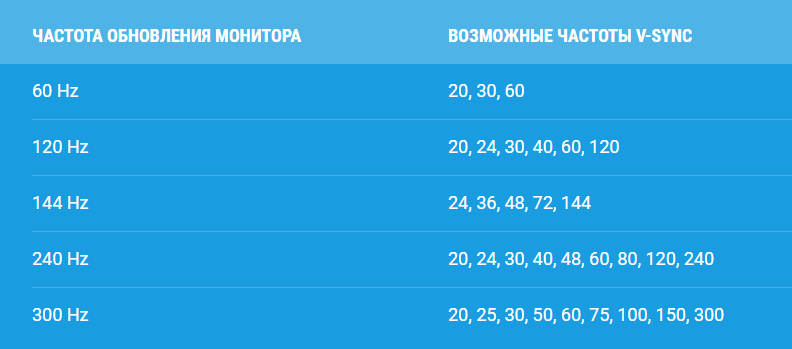
Но история с кратными значениями — не самая главная проблема технологии. Есть другой не очевидный недостаток: вертикальная синхронизация — увеличивает задержку ввода, то есть Input Lag.
Игра медленнее реагирует на ваши действия, всё происходит с задержками и как-то плывёт в молоке, поэтому прицелиться становится гораздо сложнее. Почему так происходит?
Это интересно, смотрите! Каждый кадр рассчитывается и выводится на экран через один и тот же конвейер. Упростим его до трёх этапов.

- Каждое ваше действие, например щелчок мышки надо как-то интерпретировать и обновить состояние игры. За это отвечает центральный процессор (синяя полоса на картинке). Центральный процессор подготавливает кадры для графического процессора и помещает их в очередь рендеринга графического процессора.
- Затем графический процессор (зелёная полоса) берет эти подготовленные кадры из очереди и рендерит их.
- Только потом эти кадры выводятся на дисплей (серая полосочка на картинке).
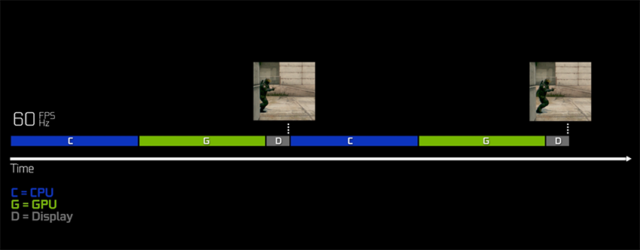
Ну и в чём проблема, спросите вы? Дело в том, что ЦП не берется за подготовку следующего кадра, пока предыдущий не будет выведен на экран. Поэтому ограничивая количество выводимых кадров в угоду синхронизации с дисплеем, мы фактически увеличиваем задержки с которыми обновляется состояние игры! И если в каких-то простеньких играх типа пасьянса такие вещи допустимы, то в соревновательных играх вертикальная синхронизация может стать серьёзной помехой.
G-Sync
Но переживать не стоит, так как решение появилось еще в 2013 году. Именно тогда компания NVIDIA представила свою технологию адаптивной синхронизации — G-Sync. В отличие от старой технологии, G-Sync позволяет подстраивать не видеокарту под частоту обновления монитора, а наоборот заставляет монитор менять свою частоту под видеокарту!
Представляете? Так тоже можно было!
В результате мы получаем потрясающе плавную картинку без вертикальных разрывов и задержки ввода! Просто сказка! G-Sync также работает в огромном диапазоне частот. Изначально это было от 30 до 144 Гц, а сейчас уже есть поддержка до 360 Гц и может даже выше, тут скорее всё зависит от монитора.
А если фреймрейт падает ниже 60 Гц G-Sync умеет дублировать пропущенные кадры.

Получаются сплошные плюсы и проблема решена еще в 2013 году? Так почему же мы до сих пор об этом говорим?
Ну как сказать. Во-первых, эта технология закрытая, соответственно, G-Sync работает только с карточками NVIDIA, но это пол беды.

Все волшебные функции G-Sync стали возможны благодаря специальному чипу, который необходимо встроить в монитор. Естественно, эти чипы производит тоже NVIDIA и стоят они недешево. Поэтому мониторы с поддержкой G-sync в среднем стоят на 250-300$ дороже и таких моделей очень мало. То есть получилась классная, и для 2013 года революционная технология, но не универсальная и дорогая.
VESA Adaptive Sync
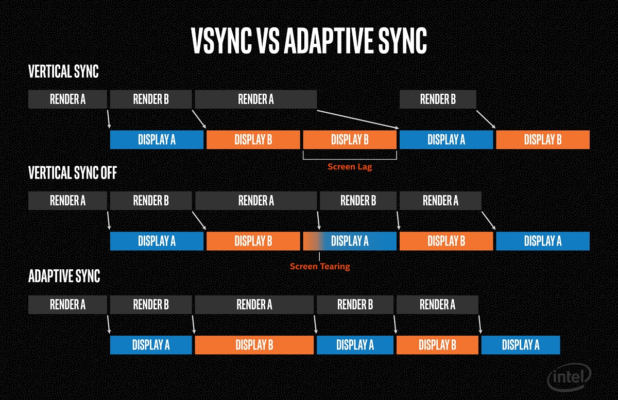
Поэтому уже спустя год, в 2014, Ассоциация стандартизации Video Electronics Standards Association или VESA представила открытую технологию Adaptive Sync, которая умеет, в принципе, всё то же самое, что и G-Sync, но без дорогостоящих чипов и работает на частотах от 9 до 240 Гц! Неплохо да?
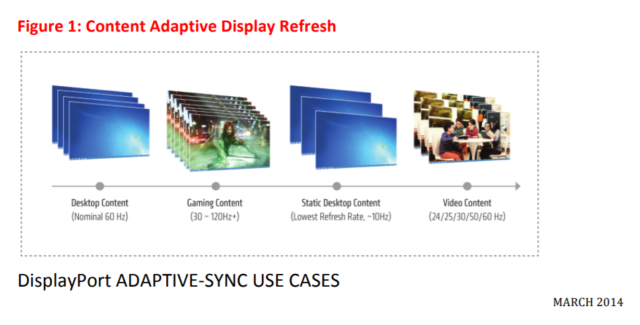
Но для внедрения технологии нужно, чтобы её поддержку внедрили в прошивку и драйвер монитора, драйвер видеокарты, операционной системы и в игры!
А также необходимо наличие DisplayPort версии не ниже 1.2a, так как технология стала частью именно Display Port. Как видите, чтобы технология взлетела, нужно было проделать много работы. И этой работой занималась компания AMD.
AMD FreeSync
В 2015 году AMD внедрили Adaptive Sync в драйвера своих видеокарт и назвали технологию FreeSync. Реализация от AMD быстро получила очень широкое распространение. Добавить поддержку FreeSync в монитор оказалось настолько дешево, что сейчас сложнее найти игровой монитор без этой фичи, чем с ней.
Но AMD не остановились на просто внедрении стандарта от VESA. Также они добавили поддержку HDMI, начиная с версии 1.4. А в 2017 выпустили FreeSync 2, в который добавилась поддержка HDR и компенсацию низкой частоты кадров, как в G-SYNC.
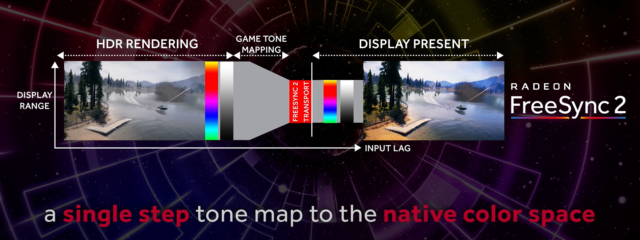
Кстати, чуть позже, FreeSync 2 переименовали в в более элитное FreeSync Premium Pro, а обычный FreeSync для мониторов с частотой 120 Гц и выше стали называть FreeSync Premium. Хотя такие маркетинговые финты я не одобряю, но в остальном сплошной респект AMD за популяризацию стандарта.

Кстати, NVIDIA также в 2017 году добавила поддержку HDR и назвала это всё G-Sync Ultimate.

И вроде бы всё классно, в команде у красных и у зеленых есть по своей шикарной технологии. Но что делать, если у тебя видеокарта от NVIDIA, ты хочешь нормальную поддержку G-Sync, но покупать дорогущий монитор с этой технологией совсем не хочется? Или наоборот — не покупать же Radeon только потому что у тебя монитор с FreeSync?
До недавнего времени выбора не было никакого. Хочешь подешевле и побольше выбор мониторов — покупай Radeon. В другом случае, придется раскошелиться.
G-Sync Compatible
Но в 2019 году NVIDIA пошли навстречу покупателям и добавили поддержку стандарта VESA Adaptive Sync в драйвера для своих видеокарт серии RTX, а также для карточки GTX 1080. А значит теперь можно легко насладиться лучшим из двух миров: взять себе карточку от NVIDIA и монитор с FreeSync по вкусу. Вот только есть проблема. Если на FreeSync мониторе не написано G-Sync Compatible — значит он не был протестирован NVIDIA на совместимость и никаких гарантий, что всё будет работать нормально, вам никто не даёт. А NVIDIA тестирует далеко не все, и далеко не самые доступные модели.

Поэтому инициативу по тестированию в свои руки взяло интернет-сообщество. Они составили табличку с огромным списком протестированных пользователями мониторов .
VRR
С мониторами, кажется, разобрались. Но как быть, если хочется поиграть на большом экране телевизора через консоль или ПК. Будет ли работать адаптивная синхронизация? Спешу вас порадовать — будет! При условии что ваш ТВ оснащен портом HDMI версии 2.1, в который добавили технологию переменной частоты обновления VRR — Variable Refresh Rate.
Причём всё будет работать и с видеокартами от NVIDIA и с Radeon. Всё потому, что VRR — это та же самая технология VESA Adaptive Sync, но теперь она стала ещё и частью стандарта HDMI 2.1. Именно таким образом адаптивная синхронизация реализована в консолях нового поколения. А также, вы удивитесь, в Xbox One S и One X. Да, в коробки текущего поколения от Microsoft VRR завезли даже раньше, чем HDMI 2.1.
Итоги

Что, в итоге спустя 6 лет после своего появления, технология Adaptive Sync стала фактически отраслевым стандартом. Захватив видеокарты от AMD и NVIDIA, телевизоры и даже интегрированная графика от Intel в 11-м поколении процессоров теперь поддерживает эту технологию. А это значит, что в светлом будущем мы будем жить без единого разрыва, по крайней мере, вертикального!
Источник: se7en.ws
Как включить G-Sync на игровом ПК и мониторе
Если у вас есть видеокарта Nvidia и совместимый игровой монитор, Nvidia G-Sync может помочь вам получить более плавный игровой процесс.
Nvidia G-Sync — это технология, призванная помочь монитору и видеокарте более эффективно взаимодействовать друг с другом, чтобы вы могли наслаждаться игрой без разрывов. Если у вас есть монитор с высокой частотой обновления, вы также можете воспользоваться преимуществами Nvidia Reflex, но G-Sync также может иметь значение.
G-Sync работает, сопоставляя частоту обновления вашего игрового монитора с частотой кадров (FPS) компьютерной игры, в которую вы играете. Это предотвращает разрыв экрана при резком падении FPS. Однако по умолчанию он не включен, поэтому важно включить G-Sync.

Поддерживает ли ваш монитор Nvidia G-Sync?
Прежде чем начать, важно убедиться, что у вас есть монитор с поддержкой G-Sync. G-Sync не будет работать, если у вас нет оборудования для его поддержки.
У Nvidia есть подробная база данных который включает в себя все современные мониторы с поддержкой и совместимостью с G-Sync. Мы рекомендуем проверить это, чтобы увидеть, включен ли ваш монитор. Топовые мониторы в этом списке также предлагают G-Sync Ultimate. Эти высококачественные дисплеи обещают сверхнизкую задержку, многозонную подсветку, максимальную яркость 1000 нит и охват цветовой гаммы DCI-P3.
На другом конце спектра находятся дисплеи, совместимые с G-Sync, которые не имеют полной проверки G-Sync, но вместо этого используют другой тип технологии Adaptive-Sync, такой как FreeSync от AMD. Эти экраны могут работать с G-Sync, но могут работать не так безупречно, как одобренные дисплеи.
Настройки монитора
Прежде чем делать что-либо еще, вам нужно включить Nvidia G-Sync в аппаратных настройках вашего монитора. С помощью кнопок меню на мониторе найдите там настройки адаптивной синхронизации и G-Sync и включите их.
Где это находится, зависит от монитора к монитору. Поэтому вам, возможно, придется обратиться к своему руководству, чтобы найти, где находится настройка. Как только это будет сделано, вы можете включить G-Sync в Windows.
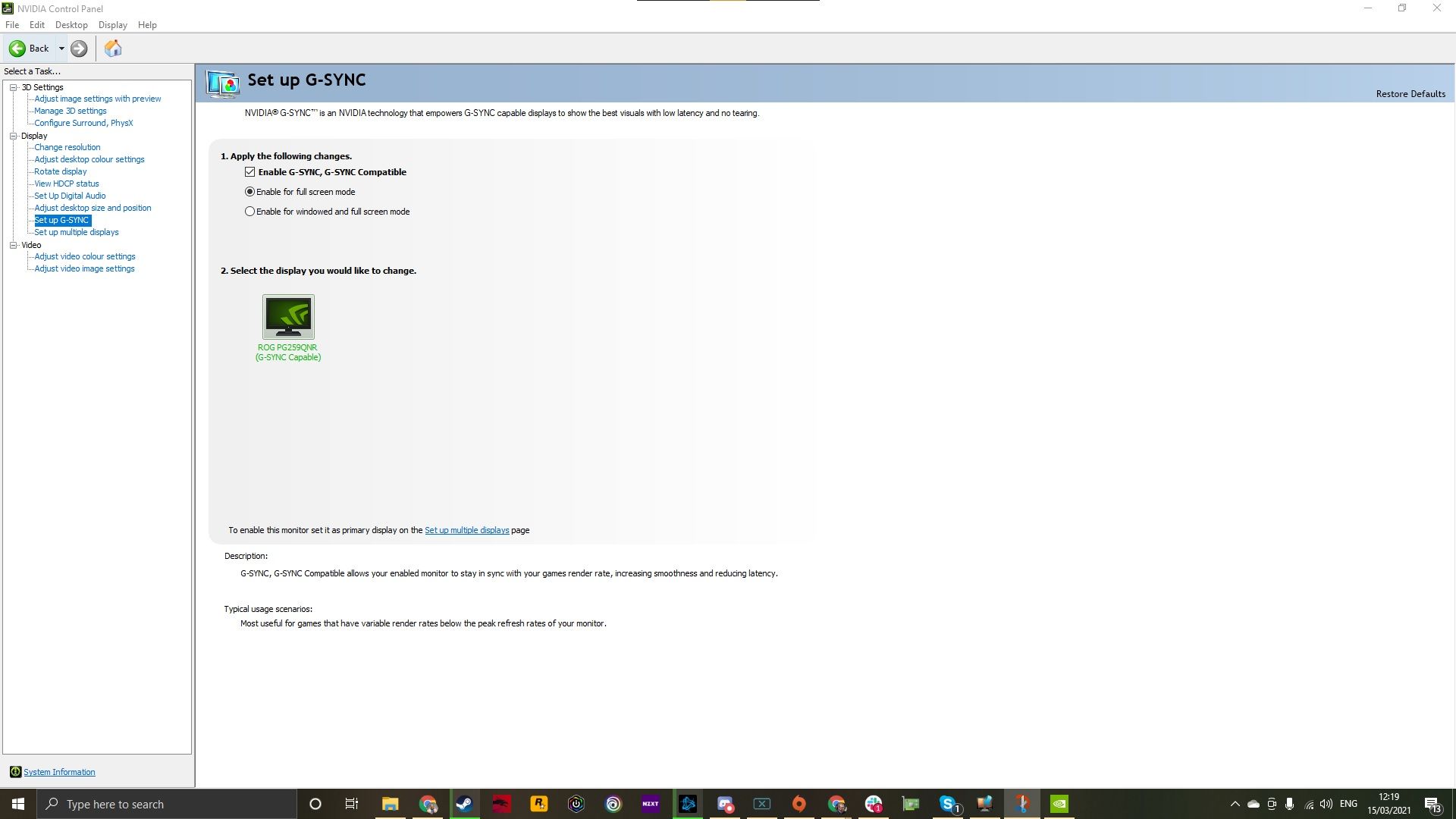
Как включить G-Sync в Windows
Если у вас есть монитор с поддержкой Nvidia G-Sync, вам нужно выполнить несколько шагов, чтобы активировать его:
- Щелкните правой кнопкой мыши на рабочем столе Windows.
- Нажмите на панель управления Nvidia (в Windows 11 вам нужно сначала нажать «показать дополнительные параметры»)
- Оттуда найдите настройки «отображение» в меню слева.
- Затем нажмите «Настроить G-Sync».
- Щелкните поле с пометкой «включить G-Sync».
- Выберите, следует ли включить его для полноэкранного или оконного режимов.
Вы также можете найти панель управления Nvidia, нажав кнопку «Пуск» и введя «Панель управления Nvidia» в поле поиска.
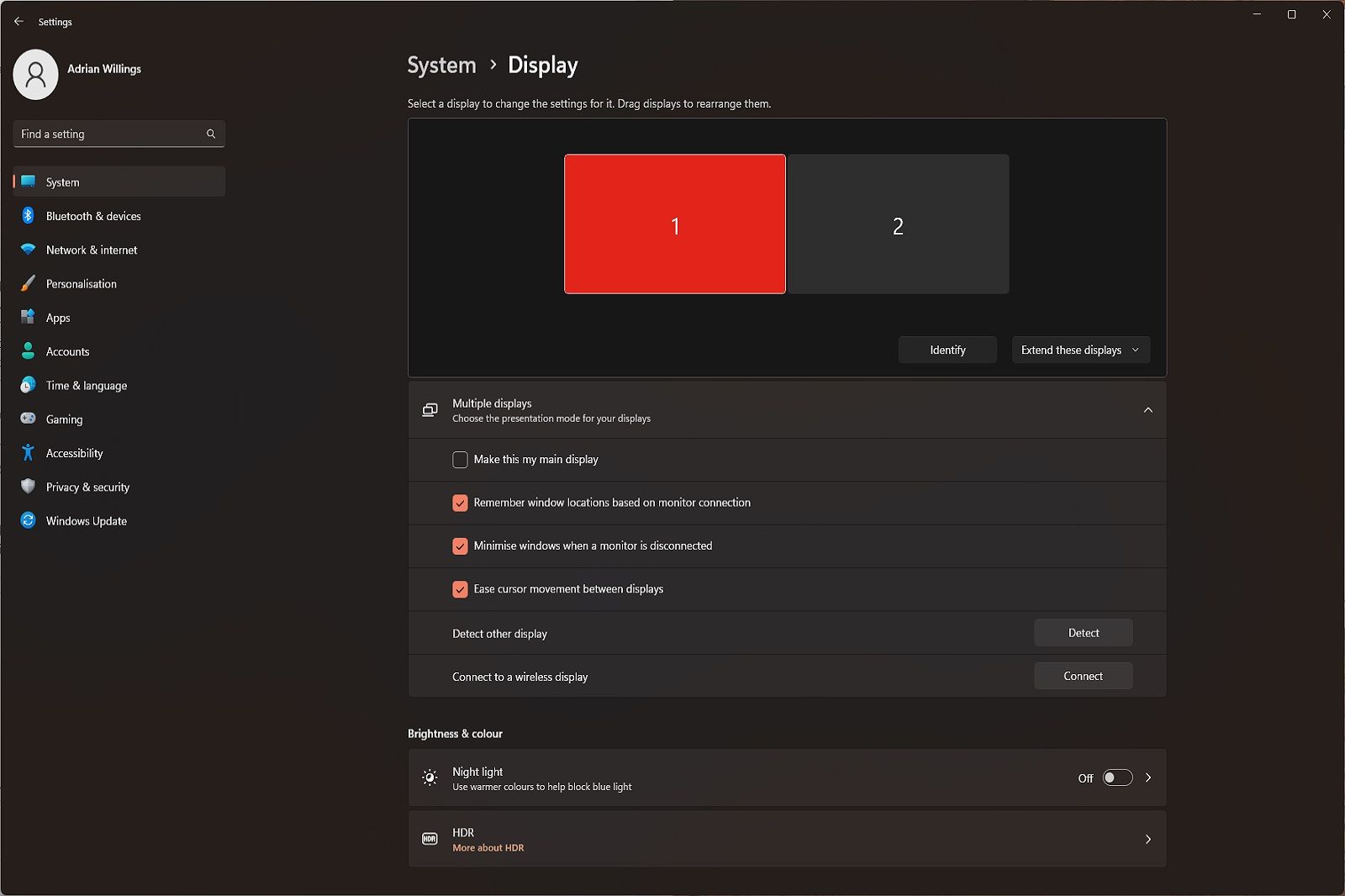
Настройка основного дисплея
Если у вас более одного монитора, вам необходимо установить монитор G-Sync в качестве основного дисплея, чтобы G-Sync работал правильно во время игры.
- Щелкните правой кнопкой мыши на рабочем столе и выберите настройки дисплея.
- Нажмите «идентифицировать» рядом с отображаемыми мониторами.
- Выясните, какой из них является монитором G-Sync, и щелкните его значок.
- Нажмите на опцию «сделать это моим основным дисплеем».
Затем вы обнаружите, что игры будут запускаться на этом мониторе, а включенные вами настройки будут хорошо работать во время игры.
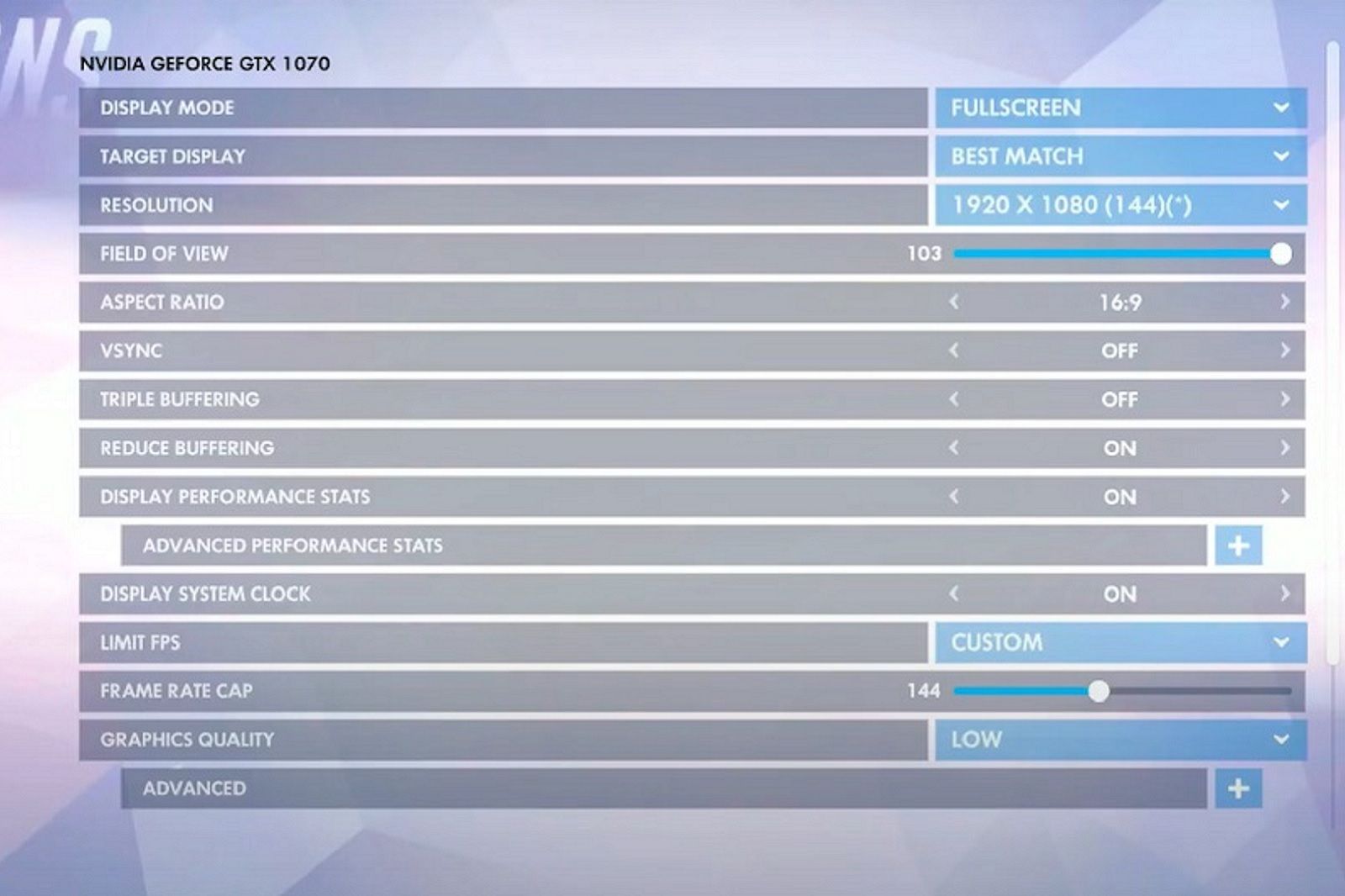
Настройки игровой графики
После того, как вы включили G-Sync, также стоит настроить некоторые параметры в вашей игре. Чтобы получить наилучшие впечатления, вам нужно, чтобы FPS в игре соответствовал частоте обновления вашего монитора. Это означает, что если FPS превысит вашу максимальную частоту обновления, ваш опыт будет не таким хорошим.
Лучше всего зайти в каждую игру и настроить несколько параметров. Во-первых, убедитесь, что вы установили максимальную частоту обновления вашего монитора в настройках. Тогда также ищите ограничитель FPS. Вы можете обнаружить, что установка такой же (или чуть ниже) максимальной частоты обновления приведет к наилучшему результату.
Нет смысла иметь 300 кадров в секунду, если ваш монитор может обрабатывать только 144 Гц макс. Поэкспериментируйте с настройками, пока не найдете то, что лучше всего подходит для вас. Настройки могут отличаться от игры к игре. Вы также можете обнаружить, что стоит активировать V-Sync.
Источник: elitechs.ru
Технология NVIDIA G-Sync. Мониторы, поддерживающие G-Sync: описание и отзывы
В те старые добрые времена, когда владельцы персональных компьютеров активно использовали громадные ЭЛТ-мониторы, зарабатывая себе астигматизм, о плавности изображения никакой речи идти не могло. Тогдашние технологии не очень поддерживали и 3D. Поэтому бедным юзерам приходилось довольствоваться тем, что было.
Но время идет, технологии развиваются, и многих уже не устраивает разрыв кадра (тиринг) при динамической игре. Особенно это касается так называемых кибер-спортсменов. В их случае доли секунды решают все. Как быть?

Прогресс на месте не стоит. Поэтому то, что раньше казалось невозможным, сейчас может восприниматься как должное. Та же ситуация и с качеством изображения на компьютере. Производители видеокарт и других комплектующих к ПК сейчас вовсю трудятся над проблемой некачественного вывода изображения на мониторы. И, надо сказать, что они уже довольно далеко продвинулись.
Остается самая малость, и изображение на мониторе станет идеальным. Но это все — лирическое отступление. Вернемся к нашей основной теме.
Немного истории
Многие производители видеокарт и мониторов активно пытались побороть тиринг и улучшить изображение. Что только они не изобретали: повышали «герцовость» монитора, включали V-Sync. Ничего не помогало. И в один прекрасный день известный производитель видеокарт NVIDIA презентует технологию G-Sync, с помощью которой можно добиться «нереальной» плавности изображения без всяких артефактов.
Вроде бы и хорошо, но имеется одно маленькое, но очень серьезное «но». Для пользования этой опцией нужны мониторы с поддержкой G-Sync. Пришлось поднапрячься на рынок пару десятков моделей. А что дальше? Давайте рассмотрим технологию и попробуем разобраться, так ли она хороша.
Что собой представляет G-Sync?
G-Sync – технология вывода цифрового сигнала на экран от компании NVIDIA. Характеризуется плавностью смены кадров без всяческих артефактов. Нет ни разрывов изображения, ни подтормаживаний. Для адекватной работы сей технологии требуется довольно мощный компьютер, поскольку для обработки цифрового сигнала нужны немаленькие мощности процессора.
Именно поэтому технологией снабжаются только новые модели видеокарт от NVIDIA. Кроме того, G-Sync – фирменная фишка NVIDIA, поэтому владельцам видеокарт от других производителей ничего не светит.
Кроме мощного ПК, требуется G-Sync-монитор. Дело в том, что такие мониторы оснащены платой с преобразователем цифрового сигнала. Владельцы обычных мониторов не смогут воспользоваться этой восхитительной опцией. Несправедливо, конечно, но такова политика современных производителей – выкачать как можно больше денег из бедного пользователя. Если конфигурация вашего ПК позволяет использовать G-Sync, и монитор чудом поддерживает эту опцию, то вы вполне можете оценить все прелести данной технологии.